הראינו לך כיצד הורדה רשלנית יכולה להדביק אותך בתוכנות ריגול , איך לנקות את זה עם Spybot אוֹ מודעת מודעות , ובחלק האחרון של הסדרה שלנו נמחיש כיצד להשתמש ב- Malwarebytes כדי להסיר את כל ה crapware מהמחשב האישי שלך.
סריקה מקדימה
כאשר אתה מפעיל לראשונה את האנטי-תוכנה זדונית של Malwarebytes, זה החלון שתראה. לאנטי תוכנות זדוניות של Malwarebytes יש ממשק לשוניות נחמד מאוד כדי להפוך את המעבר בין הפונקציות לחלק ומהיר. בשלב זה הוא מוגדר כ"ביצע סריקה מהירה "כברירת מחדל.
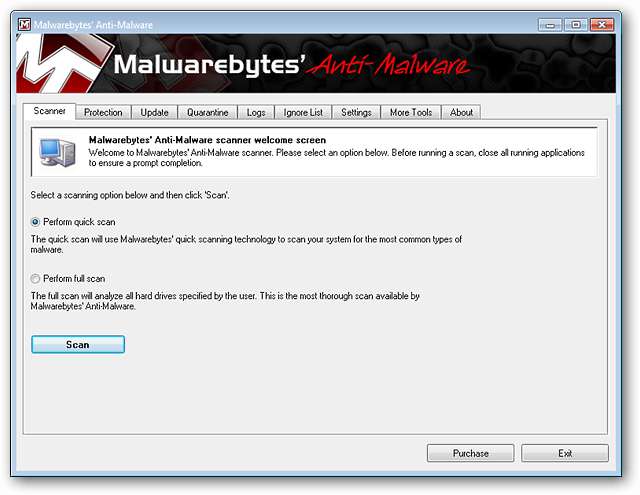
אם לא חיפשת עדכונים במהלך תהליך ההתקנה, זה זמן טוב לעשות זאת. כאן תוכל לראות את גרסת מסד הנתונים הנוכחי (והתאריך המשויך) יחד עם מספר חתימות התוכנה הזדונית שהיא תסרוק אחריה. עדכונים לרוב נעים בגודל 2.0 - 2.5 מגהבייט. לחץ על "בדוק אם קיימים עדכונים" כדי לקבל את חתימות המאגר האחרונות.
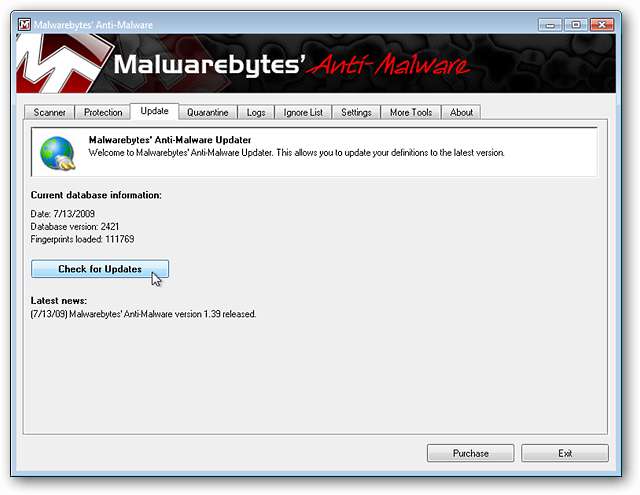
סורק אחר תוכנות זדוניות
לאחר שהוחלו על כל העדכונים האחרונים, הגיע הזמן להתחיל בסריקה. מומלץ ללכת עם ההגדרה "בצע סריקה מלאה". לחץ על "סרוק" כדי להתחיל.
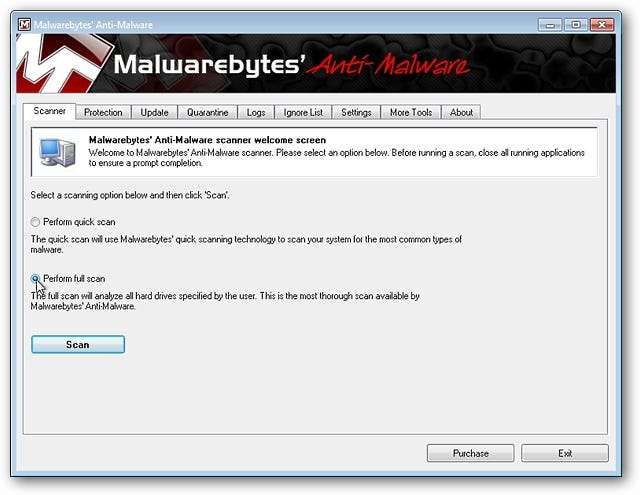
לאחר שלחצת על "סרוק", תראה חלון קופץ זה המבקש ממך לבחור אילו כוננים תרצה לסרוק. בחר את אלה שתרצה לסרוק ולחץ על "התחל סריקה".
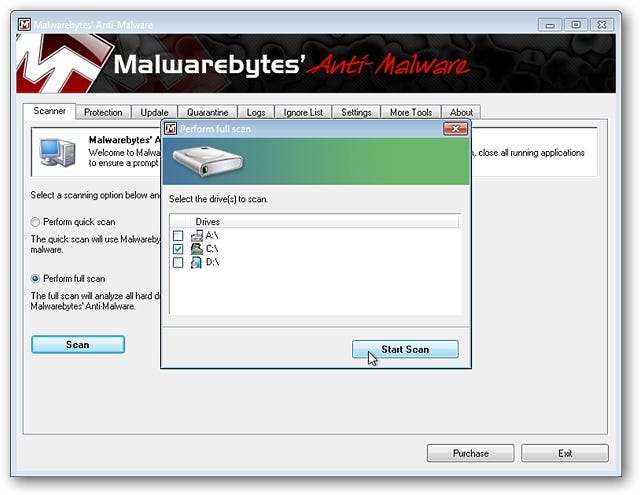
תוכלו לראות כיצד נראה תהליך הסריקה כאן. Anti-Malware של Malwarebytes מצא 170 קבצים נגועים במערכת הדוגמה שלנו בתוך 1.5 הדקות הראשונות ... עכשיו זה מהיר! אתה יכול גם לראות היכן ומה סורק כעת האנטי-תוכנות זדוניות של Malwarebytes.
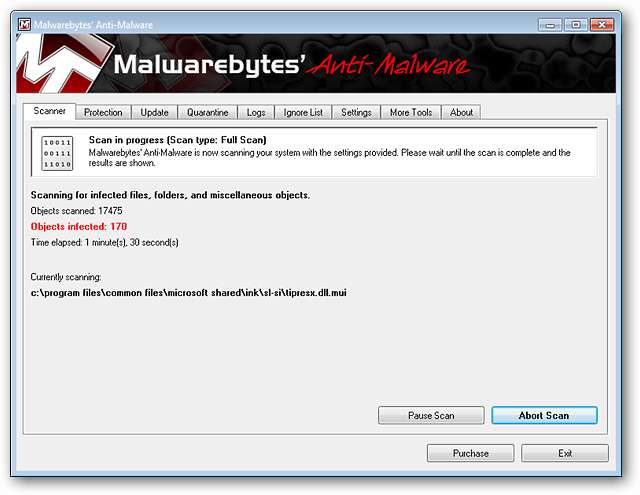
לאחר הסריקה הושלמה
לאחר שה- Anti-Malware של Malwarebytes יסיים את סריקת המחשב שלך, הוא יציג את מספר הפריטים שנסרקו, את מספר האובייקטים הנגועים שנמצאו ואת הזמן שחלף. שימו לב שלקח פחות מ- 23 דקות לסרוק את מערכת הדוגמה שלנו! לחץ על "אישור" כדי לסגור את חלון ההודעה סריקה שהושלמה.
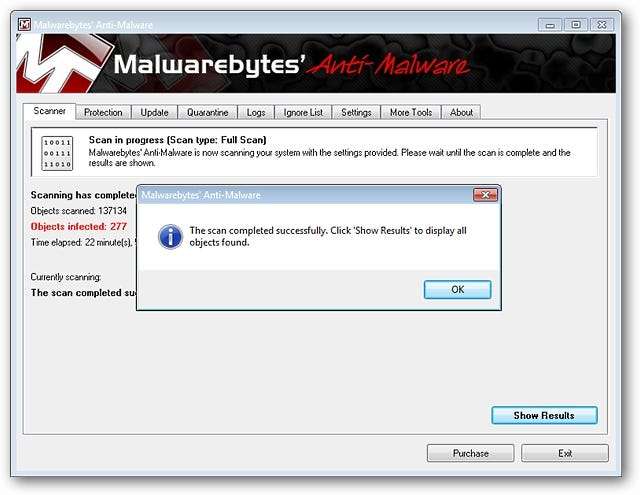
כדי לראות מה מצא Anti-Malware של Malwarebytes, לחץ על "הצג תוצאות".
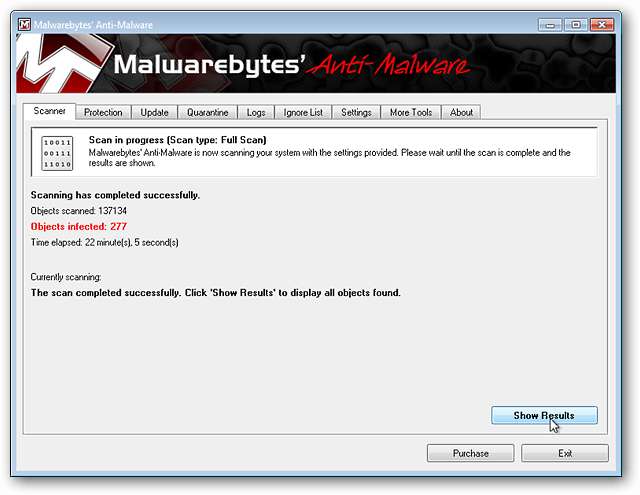
הסרת התוכנה הזדונית
לאחר לחיצה על "הצג תוצאות", תראה את החלון הבא עם רשימה מורכבת של כל אובייקטים זדוניים שנמצאו. אתה יכול לראות את שמות התוכנות הזדוניות, הקטגוריה (כלומר, קובץ, תהליך זיכרון, מפתח רישום וכו ') והמיקום במערכת שלך. שימו לב כי לרגע ש"לא נעשית שום פעולה "רשום לכל דבר. זה מאפשר לך לבדוק אם יש תוצאות חיוביות שגויות. לאחר שבחנת את הרשימה ואמתת את הפריטים שברצונך לטפל בהם, לחץ על "הסר שנבחרו" כדי להסיר את התוכנה הזדונית מהמערכת שלך.
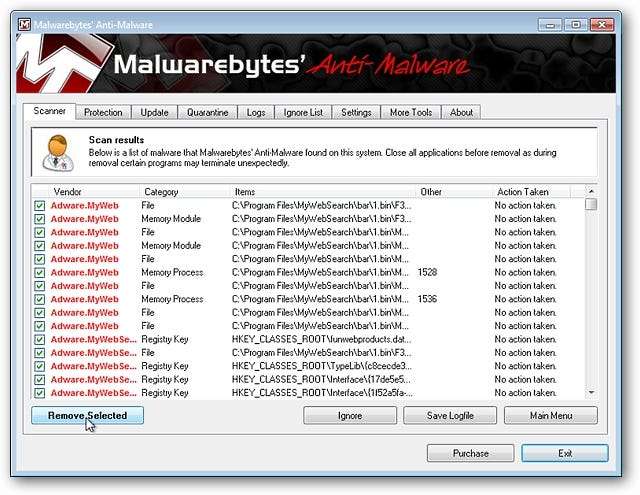
כך נראה תהליך ההסרה. כמו בפונקציות אחרות באנטי-תוכנות זדוניות של Malwarebytes, גם חלק זה של התהליך עובר מהר מאוד ( נִפלָא! ).
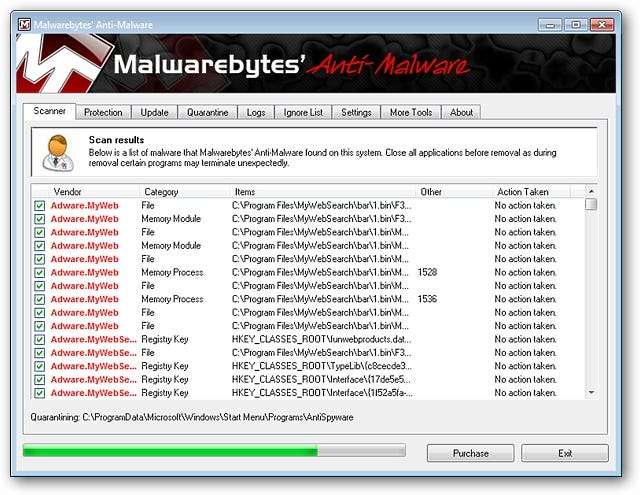
לאחר סיום הסרת התוכנה הזדונית וא מבט מהיר על בקשת האתחול מחדש
לאחר שהאנטי-תוכנה זדונית של Malwarebytes תסיים להסיר את התוכנה הזדונית, היא תציג באופן אוטומטי יומן סריקה כזה.

אם ישנן בעיות תוכנות זדוניות שיש להסיר במהלך אתחול מחדש, תראה את ההודעה הבאה המפרטת בדיוק מה יטופל ברגע שתפעיל מחדש את המחשב. הסרת פריטים במהלך אתחול מחדש היא חלקה ומהירה ביותר ... במערכת הדוגמה שלנו "תהליך האתחול של ניקוי מחדש" נראה בדיוק כמו אתחול רגיל ( מְצוּיָן! ). לחץ על "כן" כדי להתחיל בתהליך האתחול מחדש.
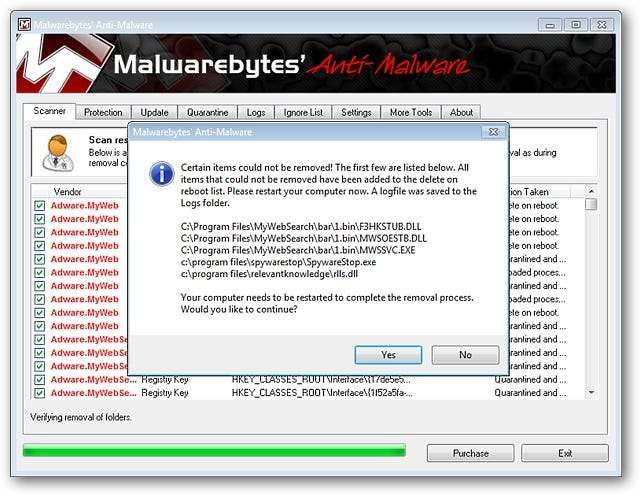
סיכום
אם אתם מחפשים אפליקציה נגד תוכנות זדוניות שעובדת במהירות ובצורה טובה, אז Anti-Malware של Malwarebytes הוא בדיוק האפליקציה בשבילכם. Anti-Malware של Malwarebytes עובד עם מינימום מהומה ומקבל את העבודה, פשוט ופשוט. אם אתה מעוניין במידע נוסף על כלי זה, קרא את הסקירה הקודמת שלנו על אנטי תוכנות זדוניות של Malwarebytes (גרסה 1.35)
הורד את האנטי-תוכנה זדונית של Malwarebytes (גרסה 1.39)
טיפול בתוכנות ריגול, תוכנות קשקוש או תוכנות זדוניות
אם עדיין לא עשית זאת, הקפד לבדוק את המאמרים הקודמים בסדרה שלנו:







